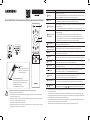Button Description
(Power)
Press to turn the TV on or off.
For The Frame model, When watching TV, press to switch to Art mode. In Art mode, press to
switch to the Media Home. Press and hold to turn off the TV completely.
1 MIC / LED Used as MIC when using voice recognition with the remote control.
•Do not impact the MIC hole or use a sharp object to poke into the hole.
(Voice Assistant)
Runs Voice Assistant. Press and hold the button, say a command, and then release the button
to run Voice Assistant.
•The supported Voice Assistant's languages and features may differ by geographical region.
(Settings - Number
- Option button)
Each time you press this button, Settings menu / virtual numeric pad / Option pad are
displayed alternately.
•Use this button to access additional options that are specific to the feature in use.
•Press to bring up the virtual numeric pad on the screen. Use the numeric keypad to
enter numeric values. Select numbers and then select Done or Enter Number to enter a
numeric value. Use to change the channel, enter a PIN, ZIP code and etc.
(Color button) When pressed, colored buttons appear on the screen. Use this button to access additional
options that are specific to the feature in use.
2 Directional button
(up, down, left, right) Use to navigate the menu or move the focus to highlight items on the Home Screen.
3 Select Selects or runs a focused item. When pressed while you are watching a broadcast program,
detailed program information appears.
(Return)Press to return to the previous menu. When pressed for 1 second or more, the running function
is terminated. When pressed while you are watching a program, the previous channel appears.
(Smart Hub)Press to switch to the Media Home.
For The Frame model, in Art mode, press to switch to the Art Home.
(Play/pause) When pressed, the playback controls appear. Using these controls, you can control the
media content that is playing.
(Volume)Move the button up or down to adjust the volume. To mute the sound, press the button.
When pressed for 2 seconds or more, the Accessibility Shortcuts appears.
(Channel)
Move the button up or down to change the channel. To see the Guide screen, press the
button. When pressed for 1 second or more, the Channel List screen appears.
Press and hold the button up or down to quickly change the channel.
4 Launch app button Launch the app indicated by the button.
•Available apps may differ depending on the geographical area or contents provider.
+ (Pairing) If the Samsung Smart Remote does not pair to the TV automatically, point it at the front of the
TV, and then press and hold the and buttons simultaneously for 3 seconds or more.
– Use the Samsung Smart Remote less than 20 feet (6 m) from the TV. The usable distance may vary with the wireless
environmental conditions.
– The images, buttons, and functions of the Samsung Smart Remote may differ with the model or geographical area.
– The Universal Remote function operates normally only when you use the Samsung Smart Remote that comes with the
TV. (This function may not be supported depending on the model.)
– It is recommended to use an original Samsung charger. Otherwise, it may cause performance degradation or failure of
the product. In this case, the warranty service is not applicable.
– When the remote control does not work due to low battery, charge it by using the USB-C type port.
ENG
About the Buttons on the Samsung SolarCell Remote (Samsung Smart Remote)
Solar Cell
Expose to light when the remote
is not in use. This will extend the
remote's operating time.
USB port (C-type) for charging
Used for quick charging. The LED on the front will
light when charging. When the battery is fully
charged, the LED will turn off.
•The USB Cable is not provided.
3
2
1
4
Fire or explosion may occur, resulting in damage to the remote control or personal injury.
•Do not apply shock to the remote control.
•Be careful not to let foreign substances such as metal, liquid, or dust come in contact with the charging
terminal of the remote control.
•When the remote control is damaged or you smell smoke or burning fumes, immediately stop operation
and then repair it at the Samsung service center.
•Do not arbitrarily disassemble the remote control.
•Be careful not to let infants or pets suck or bite the remote control. Fire or explosion may occur, resulting in
damage to the remote control or personal injury.
-00

Touche Description
(Alimentation)
Permet de mettre le téléviseur sous tension ou hors tension.
Pour le modèle The Frame, tout en regardant le téléviseur, appuyez sur la touche pour passer en mode
Art. En mode Art, appuyez sur la touche correspondante pour accéder à l'accueil Média. Appuyez sur la
touche et maintenez la pression pour mettre complètement le téléviseur hors tension.
1Micro / DEL Sert de micro lors de l'utilisation de la reconnaissance vocale avec la télécommande.
•Ne faites pas subir de choc au micro et n'insérez pas d'objet pointu dans l'orifice.
(Assistant vocal)
Exécutez la fonction Assistant vocal. Appuyez sur la touche en maintenant la pression,
prononcez une commande vocale, et relâchez la touche afin de lancer Assistant vocal.
•Les langues et fonctions prises en charge par Assistant vocal peuvent varier d’une région à l’autre.
(Paramètres -
Nombre - Bouton d'option)
Chaque fois que vous appuyez sur cette touche, le menu Paramètres/le pavé numérique
virtuel/le pavé d'options s'affichent alternativement.
•Utilisez cette touche pour accéder à des options supplémentaires associées à la
caractéristique utilisée.
•Appuyer pour que le pavé numérique virtuel s’affiche à l’écran. Utiliser le pavé
numérique pour saisir des valeurs numériques. Sélectionnez des nombres, puis
sélectionnez Fait ou Entrez le numéro pour saisir une valeur numérique. Vous pouvez
les utiliser pour changer de chaîne, entrer un NIP, un code postal, etc.
(Touches de couleurs)
Lorsque l'on appuie sur les touches, une série de touches de couleur s'affiche à l'écran. Utilisez
cette touche pour accéder à des options supplémentaires associées à la caractéristique utilisée.
2
Pavé directionnel
(haut, bas, gauche, droite)
Utilisez-le pour naviguer dans le menu, ou pour déplacer la cible de saisie afin de surligner
les éléments de L'écran Accueil.
3 Sélectionner Permet de sélectionner ou d'exécuter un élément ciblé. En appuyant sur cette touche pendant
que vous regardez une émission, de l’information détaillée au sujet de l’émission s’affiche.
(Retour)
Appuyez sur cette touche pour revenir au menu précédent. En appuyant pendant au moins
1 seconde, la fonction en cours d'exécution est interrompue. En appuyant sur cette touche
pendant que vous regardez une émission, vous affichez la chaîne précédente.
(Smart Hub)
Appuyez sur la touche correspondante pour accéder à l'accueil Média.
Pour le modèle The Frame, en mode Art, appuyez sur la touche correspondante pour
accéder à l'accueil Art.
(Lecture/pause) En appuyant sur cette touche, vous affichez le guide des commandes de lecture. Ces
commandes vous permettent de commander le contenu média en cours de lecture.
(Volume)
Appuyez sur la touche vers le haut ou vers le bas pour ajuster le volume. Pour mettre la
sourdine, appuyez sur la touche. Appuyez sur la touche pendant au moins 2secondes pour
afficher le menu Raccourcis d'accessibilité.
(Chaîne)
Appuyez sur la touche vers le haut ou vers le bas pour changer de chaîne. Pour voir l'écran Guide,
appuyez sur la touche. En appuyant pendant au moins 1 seconde, l'écran Liste des chaînes s'affiche.
Appuyez sur la touche vers le haut ou vers le bas pour changer rapidement de chaîne.
4 Touche de lancement
de l’application
Lance l’application indiquée par la touche.
•La disponibilité des applications peut varier selon la région ou le fournisseur de contenu.
+ (Pairage)
Si l'appariement de la Télécommande intelligente Samsung avec le téléviseur ne se fait pas
automatiquement, pointez-la vers le devant du téléviseur, puis appuyez simultanément, en
maintenant la pression, sur les touches et pendant 3secondes au minimum.
– Utilisez la Télécommande intelligente Samsung à moins de 6m (20pi) du téléviseur. La distance d'utilisation
appropriée peut varier en fonction des conditions de l'environnement sans fil.
– Les images, les touches et les fonctions de la Télécommande intelligente Samsung peuvent varier selon le modèle et la région.
– La fonction Configuration de la télécommande universelle fonctionne normalement seulement lorsque vous utilisez la
Télécommande intelligente Samsung qui vient avec le téléviseur. (Cette fonction pourrait ne pas être prise en charge
en fonction du modèle de téléviseur.)
– Il est recommandé d’utiliser un chargeur Samsung d’origine. Autrement, il peut en résulter une dégradation des
performances ou une défaillance du produit. Dans ce cas, le service de garantie ne s’applique pas.
– Lorsque la télécommande ne fonctionne pas en raison d'un faible niveau de batterie, chargez-la à l'aide du port de type USB-C.
C-FRA
À propos des touches de la télécommande Samsung SolarCell Remote
(Télécommande intelligente Samsung)
Cellule photovoltaïque
Exposer à la lumière lorsque la
télécommande n'est pas en cours
d'utilisation. Cela prolongera la
durée de fonctionnement de la
télécommande.
Port USB (type C) pour le chargement
À utiliser pour la charge rapide. Le voyant DEL à
l'avant s'allume lors de la charge. Lorsque la pile
est rechargée, le voyant DEL s'éteint.
•Le câble USB n’est pas fourni.
3
2
1
4
Un incendie ou une explosion pourrait se produire, provoquant des blessures ou des dommages à la télécommande.
•Évitez de faire subir des chocs à la télécommande.
•Prenez soin de ne pas laisser de substances étrangères comme du métal, un liquide ou de la poussière
entrer en contact avec la borne de recharge de la télécommande.
•Lorsque la télécommande est endommagée, ou si vous sentez une odeur de fumée ou d’autres émanations,
cessez immédiatement l’utilisation et faites-la réparer à un centre de service Samsung.
•Évitez de désassembler au hasard la télécommande.
•Veillez à ne pas laisser les nourrissons ou les animaux domestiques sucer ou mordre la télécommande. Un
incendie ou une explosion pourrait se produire, provoquant des blessures ou des dommages à la télécommande.
-
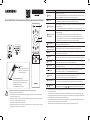 1
1
-
 2
2
dans d''autres langues
- English: Samsung BN59-01357D User manual
Documents connexes
-
Samsung GU43BU8079 Mode d'emploi
-
Samsung BH65T Mode d'emploi
-
Samsung QN32LS03TBF Manuel utilisateur
-
Samsung QN55LST7TAF Manuel utilisateur
-
Samsung QN55LST7TAF Manuel utilisateur
-
Samsung QN50LS03TAF Manuel utilisateur
-
Samsung UN43LS003AF Manuel utilisateur
-
Samsung UN55LS003AF Manuel utilisateur
-
Samsung QN55LS01TAF Manuel utilisateur